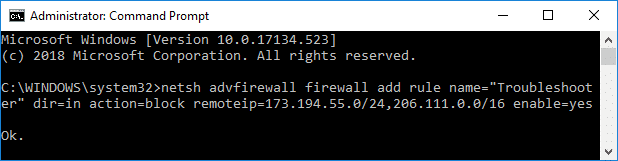Corrija o YouTube lento no seu PC
Publicados: 2019-01-13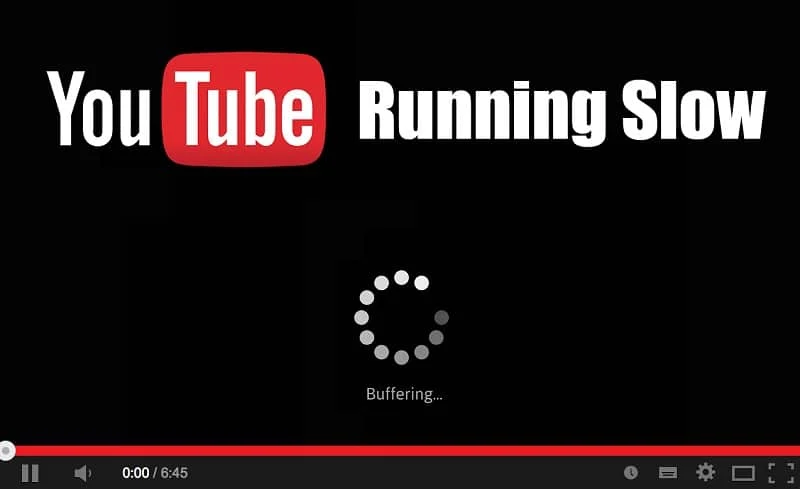
Se você está enfrentando um problema do YouTube lento no Windows 10, não se preocupe, pois hoje veremos como corrigir esse problema. O problema de buffer do Youtube não é novidade, embora os usuários com conexão lenta à Internet normalmente enfrentem esse problema se você tiver Internet de alta velocidade e ainda estiver enfrentando esse problema. Você precisa solucionar o problema para corrigir a causa subjacente.
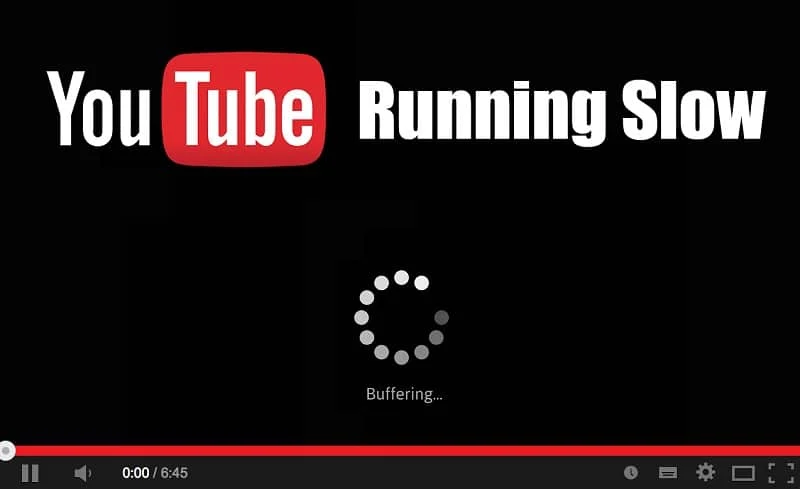
Mas antes de fazer algo drástico, você deve verificar se o problema não é do seu provedor de internet, então tente algum outro site ou execute um teste de velocidade para verificar se sua conexão está funcionando sem problemas. Se você ainda está enfrentando o problema do YouTube com lentidão no seu PC, você precisa seguir este guia para corrigir o YouTube com lentidão no seu PC.
Conteúdo
- Por que o Youtube está lento no meu computador?
- Corrija o YouTube lento no seu PC
- Método 1: Altere a URL do Youtube
- Método 2: Limpe o cache e o histórico do navegador
- Método 3: Atualize seu Adobe Flash Player
- Método 4: alterar a qualidade do vídeo do YouTube
- Método 5: bloquear o CDN do YouTube
- Método 6: Atualizando os drivers da placa gráfica
Por que o Youtube está lento no meu computador?
O problema de lentidão do YouTube pode ser causado por servidores sobrecarregados do YouTube, problemas de conectividade com a Internet no seu PC, cache do navegador, Flash Player desatualizado, CDN do YouTube bloqueado pelo ISP ou firewall, driver gráfico desatualizado ou incompatível etc. Para entrar em pânico, siga o guia listado abaixo para corrigir o problema.
Corrija o YouTube lento no seu PC
Certifique-se de criar um ponto de restauração caso algo dê errado.
Método 1: Altere a URL do Youtube
Às vezes, alterar a URL do YouTube ajuda porque às vezes os servidores específicos do Youtube têm menos carga em comparação com o site oficial (www.youtube.com).
1. Abra seu navegador favorito e digite ou copie e cole o link na barra de endereços do navegador.
2. Agora substitua www em sua URL por ca ou in e pressione Enter.
Por exemplo, se você quiser visitar este link https://www.youtube.com/watch?v=nq-StCWGL0Y&t=3s, precisará alterar o URL da seguinte maneira:
https://ca.youtube.com/watch?v=nq-StCWGL0Y&t=3s
https://in.youtube.com/watch?v=nq-StCWGL0Y&t=3s
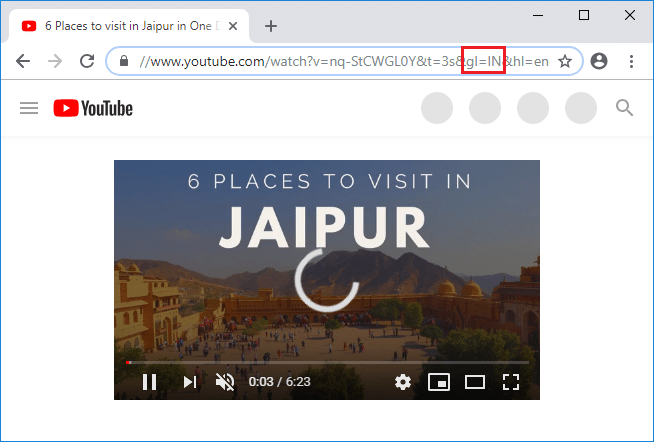
Método 2: Limpe o cache e o histórico do navegador
Quando os dados de navegação não são limpos por um longo tempo, isso também pode causar o problema de lentidão do YouTube.
1. Abra o Google Chrome e pressione Ctrl + H para abrir o histórico.
2. Em seguida, clique em Limpar dados de navegação no painel esquerdo.
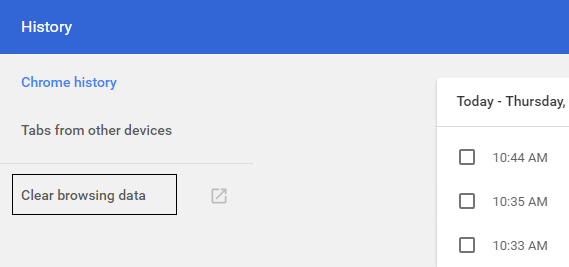
3. Certifique-se de que o “ início do tempo ” esteja selecionado em Obliterar os seguintes itens de.
4. Além disso, marque o seguinte:
Histórico de navegação
Histórico de downloads
Cookies e outros dados de senhor e plugin
Imagens e arquivos em cache
Dados do formulário de preenchimento automático
Senhas
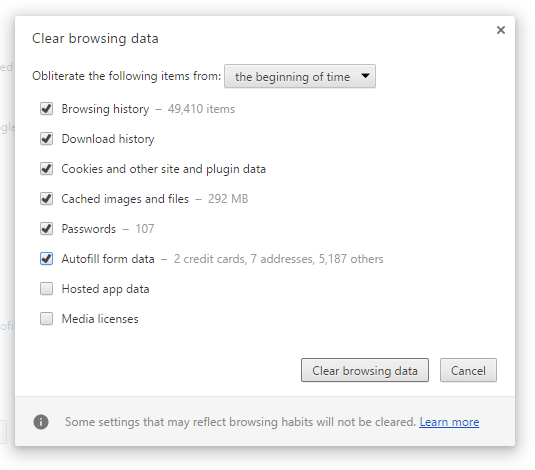
5. Agora clique no botão Limpar dados de navegação e espere que termine.
6. Feche o navegador e reinicie o PC para salvar as alterações.
Novamente, abra seu navegador e veja se você consegue corrigir o problema do YouTube Running Slow On Your PC.
Método 3: Atualize seu Adobe Flash Player
Usando flash desatualizado, isso pode causar o problema “YouTube Running Slow On Your PC”. Para corrigir esse problema, acesse o site do flash e baixe e instale a versão mais recente do Flash Player.
Observação: certifique-se de desmarcar a oferta promocional ou o software McAfee será instalado com a Adobe.
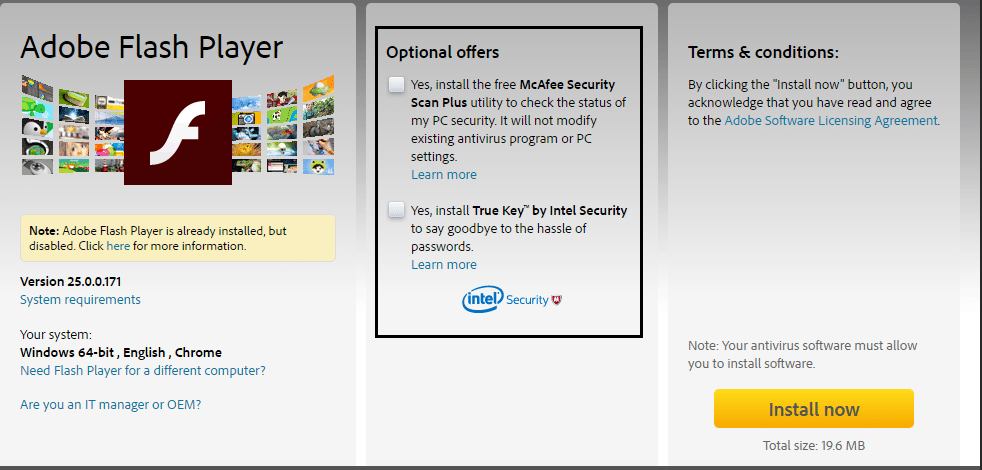
Método 4: alterar a qualidade do vídeo do YouTube
Às vezes, o tráfego para o site ou servidor do YouTube está sobrecarregado e, portanto, pode ocorrer buffer, congelamento, atrasos etc. do YouTube. A melhor maneira de resolver isso é assistir ao vídeo com qualidade inferior , a menos que o problema seja resolvido pelo YouTube. Você não pode controlar o tráfego para o site do YouTube, mas pode controlar as configurações de vídeo . Você pode selecionar “ 720p ou 360p ” ou selecionar “ Auto ” nas configurações de qualidade para permitir que o YouTube gerencie automaticamente a qualidade do vídeo de acordo com sua conexão com a Internet.

1. Abra o vídeo que deseja assistir em seu navegador favorito.
2. Em seguida, clique no ícone de engrenagem (configurações) localizado no canto inferior direito do player de vídeo do YouTube.
3. Agora selecione uma qualidade inferior à que você estava assistindo ao vídeo e se o problema persistir, certifique-se de definir a Qualidade como Automática.
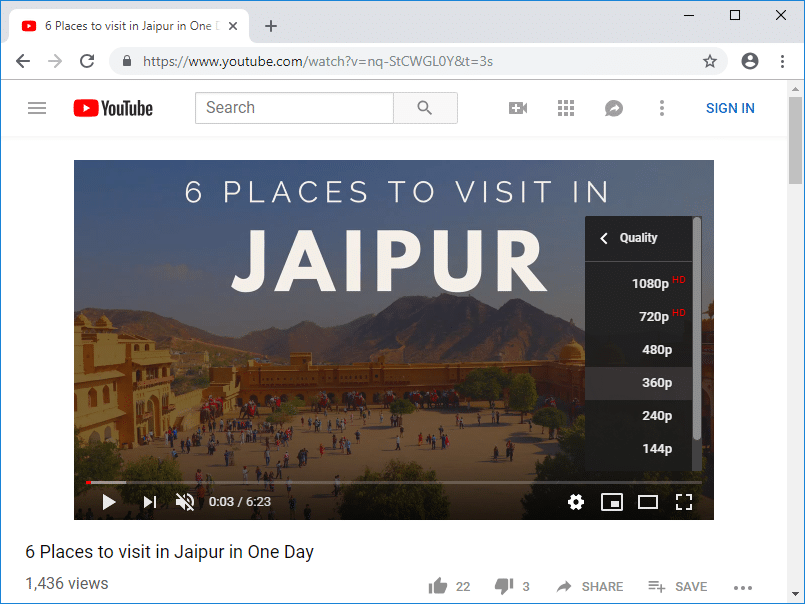
Método 5: bloquear o CDN do YouTube
Normalmente, quando você assiste a um vídeo do YouTube, você o assiste de uma CDN em vez do próprio YouTube. Uma Rede de Entrega de Conteúdo (CDN) é usada para encurtar a distância física entre o usuário e o centro de dados CDN de onde o conteúdo será carregado. O uso da CDN melhora a velocidade de carregamento do site e a renderização do site. Às vezes, seu ISP pode diminuir a velocidade de conexão de você para esses CDNs, o que levará ao carregamento lento do vídeo do YouTube ou a problemas de buffer. De qualquer forma, siga estas etapas para corrigir o problema de lentidão do YouTube :
1. Abra o prompt de comando. O usuário pode executar esta etapa pesquisando por 'cmd' e pressionando Enter.
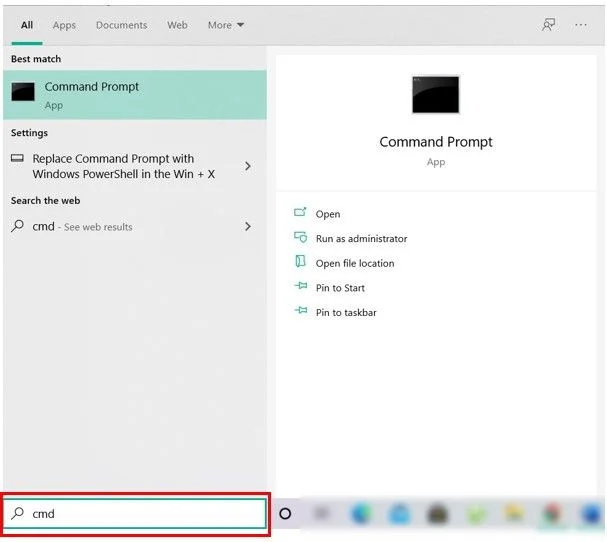
2. Digite o seguinte comando em cmd e pressione Enter:
netsh advfirewall firewall add rule name="Troubleshooter" dir=in action=block remoteip=173.194.55.0/24,206.111.0.0/16 enable=yes
3. Assim que você pressionar Enter, a regra acima será adicionada ao firewall, e a conexão do ISP com o endereço IP acima (dos CDN's) será bloqueada.
4. Mas se o problema ainda não for resolvido ou você quiser reverter para as configurações originais, use o seguinte comando:
netsh advfirewall firewall delete rule name=”Solucionador de problemas”
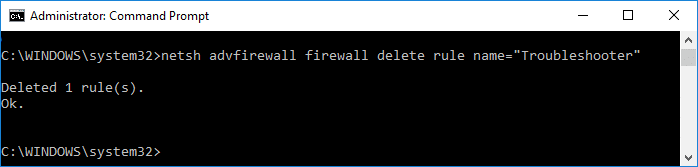
5. Quando terminar, feche o cmd e reinicie o seu PC para salvar as alterações.
Método 6: Atualizando os drivers da placa gráfica
1. Pressione a tecla Windows + R, digite devmgmt.msc e pressione Enter para abrir o Gerenciador de Dispositivos.
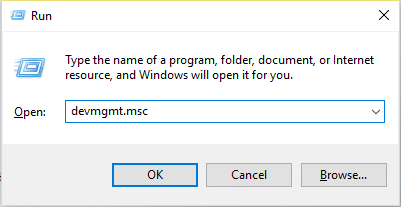
2. Em seguida, expanda Adaptadores de vídeo e clique com o botão direito do mouse em sua placa gráfica e selecione Ativar.
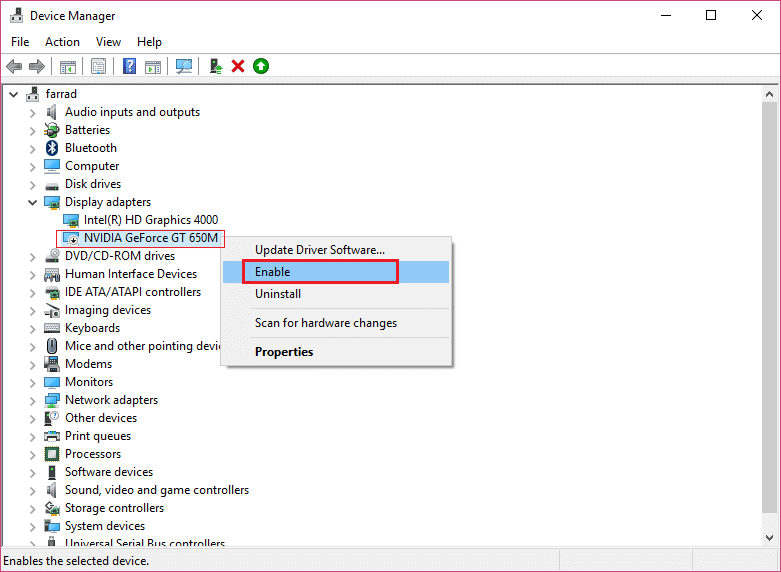
3. Depois de fazer isso novamente, clique com o botão direito do mouse em sua placa gráfica e selecione “ Atualizar driver ”.
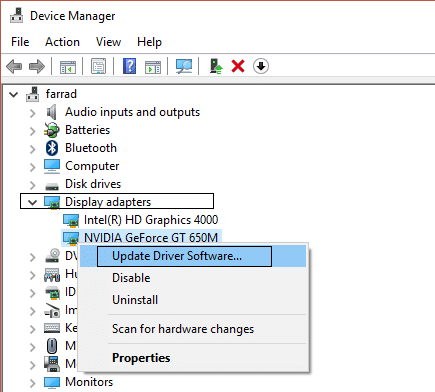
4. Selecione “ Pesquisar automaticamente software de driver atualizado ” e deixe-o concluir o processo.
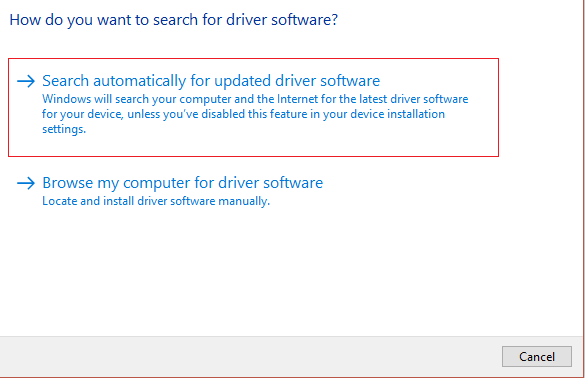
5. Se as etapas acima ajudaram a corrigir o problema, muito bom, caso contrário, continue.
6. Novamente clique com o botão direito em sua placa gráfica e selecione “Update Driver” , mas desta vez na próxima tela selecione “ Browse my computer for driver software. “
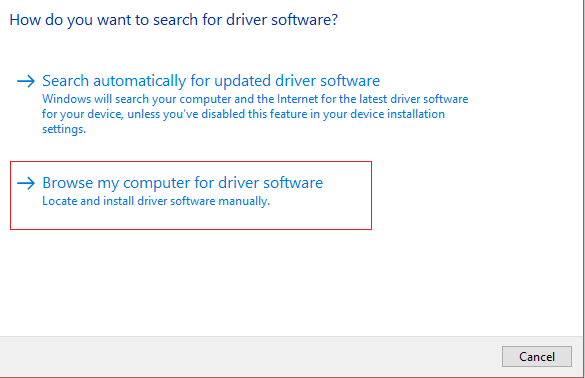
7. Agora selecione "Deixe-me escolher em uma lista de drivers disponíveis no meu computador".
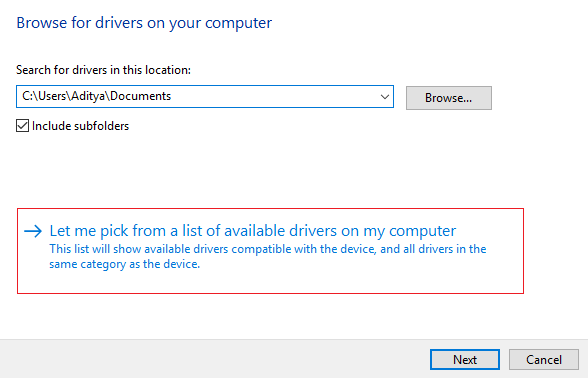
8. Por fim, selecione o driver mais recente na lista e clique em Avançar.
9. Deixe o processo acima terminar e reinicie o seu PC para salvar as alterações.
Recomendado:
- 5 maneiras de corrigir a falta de som no YouTube
- Problema do Youtube não funciona no Chrome [RESOLVIDO]
- Corrigir o Windows Hello não está disponível neste dispositivo no Windows 10
- Como reinstalar o Realtek HD Audio Manager [GUIA]
É isso que você aprendeu com sucesso Como corrigir o YouTube lento no seu PC , mas se você ainda tiver alguma dúvida sobre este tutorial, sinta-se à vontade para perguntar na seção de comentários.